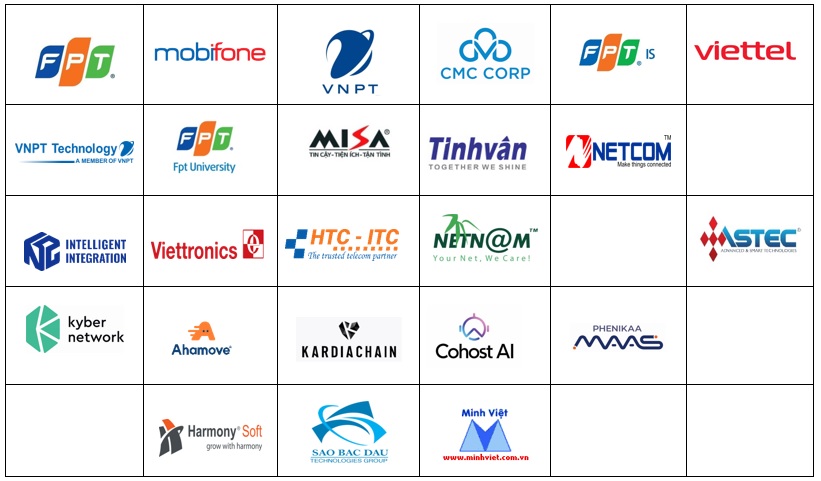| Cập nhật: 14/12/2007 |
|
Sao lưu và phục hồi Driver với DriverMax |
|
|
DriverMax là một tiện ích giúp bạn sao lưu lại những Driver của các thiết bị phần cứng trên máy tính để có thể dễ dàng phục hồi lại sau những sự cố không lường trước hoặc dễ dàng cài đặt ở các máy tính khác nhau.
|
|
Đôi khi, Format lại ổ cứng máy tính và bạn làm mất hết những dữ liệu trên đó, kể cả những Driver của các thiết bị phần cứng, để rồi sau đó gặp rắc rối khi tìm kiếm lại những Driver này.
Với DriverMax, bạn có thể dễ dàng tạo những sao lưu của Driver các phần cứng trên máy tính của bạn và sử dung nó để giải quyết những vấn đề liên quan đến Driver của phần cứng. Sự sao lưu này thực sự hữu ích khi bạn buộc phải format lại ổ cứng chứa Windows với nhiều lý do. Với sự sao lưu này, bạn sẽ không cần phải tìm kiếm Driver của thiết bị phần cứng từ Internet hoặc từ đĩa CD cài đặt, chỉ cần sử dụng file sao lưu của Driver, và chỉ trong vòng vài phút, bạn sẽ hoàn thành quá trình cài đặt Driver cho phần cứng. Bạn cũng hoàn toàn có thể di chuyển những file sao lưu này từ máy tính này sang máy tính khác để tiện cho việc cài đặt.
Download DriverMax tại đây, hoặc bạn có thể download trực tiếp tại đây và lấy code đăng ký hoàn toàn miễn phí tại đây (bạn điền tên và địa chỉ email vào những ô cần thiết để nhận được mã đăng ký) DriverMax tương thích với mọi hệ điều hành Windows.
Sau khi quá trình cài đặt hoàn tất, bạn chạy chương trình DriverMax. Tại màn hình đầu tiên xuất hiện sẽ thông báo cho bạn biết phiên bản DriverMax đang sử dụng và những tùy chọn khác nhau:
- Export drivers: Sao lưu Driver.
- Import drivers: Dùng để phục hồi Driver đã được sao lưu trước đó.
- Installed driver report: Báo cáo về các driver đang được hệ thống nhận ra.
Để sao lưu Driver, bạn click vào Export Driver.
Sau khi chọn Export Driver, hệ thống sẽ mất một vài giây để tạo danh sách các driver đã được cài đặt trên hệ thống và hiển thị danh sách đó cho bạn thấy. Sau khi quá trình này hoàn tất, bạn có thể chọn “Select All” để sao lưu toàn bộ các Driver trong danh sách, hoặc chọn “Select none” để loại bỏ khỏi danh sách những Driver không cần phải sao lưu.
Bạn bấm Next để qua bước tiếp theo. Tại đây, bạn có thể chọn định dạng của file sao lưu (sao lưu trực tiếp hoặc sao lưu dưới dạng file nén Zip) và chọn vị trí đặt file sao lưu trên đĩa cững.
Lại tiếp tục bấm Next một lần nữa, hệ thống sẽ mất một thời gian (tùy thuộc vào dung lượng của Driver) để hòan thành quá trình sao lưu những Driver đã được chọn.
Sau khi quá trình hoàn tất, bạn có thể ấn vào nút “Open extraction folder” để xem lại file vừa được sao lưu hoặc ấn nút “Close” để kết thúc.
Bây giờ, bạn có thể sử dụng file sao lưu này với chức năng “Import Drivers” của chương trình để phục hồi những Driver đã được sao lưu hoặc đưa chúng sang các máy tính khác để cài đặt.
Theo DT
|